wps有效性部显示类别怎么办 wps有效性部的显示类别管理流程详解
更新时间:2024-01-22 10:05:34作者:xiaoliu
在现代信息化时代,各类文件的管理变得越来越重要,特别是在一个庞大的机构或企业中,有效性部显示类别管理流程的规范与高效运作对于提高工作效率和保证信息安全至关重要。wps有效性部显示类别管理流程详解是一份重要的指导文件,它涵盖了显示类别的定义、分类标准、审核流程等内容。通过遵循这一管理流程,可以确保各类文件得到正确的归类和管理,为机构的日常工作提供了有力的支持。本文将详细介绍wps有效性部显示类别管理流程,并探讨其在实际应用中的作用和意义。

如果您是通过设置数据有效性设置下拉菜单,您可以根据以下操作设置。不同项目您要使用英文模式下的逗号隔开,顿号是不可以的~
在打开的“数据有效性”对话框中,设置“有效性条件”为“序列”,勾选“提供下拉箭头”复选框,然后在“来源”框中,键入所有的预设参数,以英文逗号分隔
(此例中键入“产品部,人事部,研发部,总务部”)。
单击“确定”。
在工作表中,单击“所属部门”列的任何一个单元格,都会在右边显示下拉箭头,单击它会出现下拉列表,如下图所示:
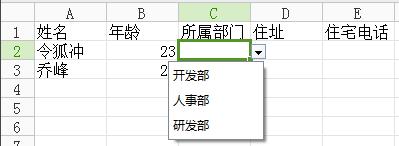
在下拉列表中选择所属部门即可,无需键入。
以上便是关于 wps 有效性部显示类别的解决方法,如果出现了相同的问题,用户可以按照本文的方法来解决。
wps有效性部显示类别怎么办 wps有效性部的显示类别管理流程详解相关教程
- wps类别怎么增加 如何增加wps的类别
- word文档有些字不显示完全 Word文本字体无法显示全部怎么办
- wps怎么快速整理归类 wps如何快速整理归类文件
- 电脑不显示底部任务栏 电脑任务栏不显示图标怎么办
- wps关于分类汇总 wps分类汇总教程
- wps【浏览】顶部功能区及选项卡靠左显示 wps浏览的选项卡为什么靠左显示
- 电脑显示屏字体有重影怎么办 显示器字体重影如何解决
- wps常规设置打印区域没有效果 wps打印区域设置没有效果
- wpsexcel表打开后不显示底下的sheet1怎么办 excel表打开后底部的sheet1不显示怎么办
- 用友u8怎么添加客户 用友U8客户类别新增操作教程
- 戴尔笔记本更新驱动 戴尔电脑驱动程序一键更新方法
- 打印机连接usb无法识别怎么办 电脑无法识别打印机usb
- ppt全部更换背景 PPT背景怎么修改
- 怎么管理电脑右键菜单 怎样删除电脑右键菜单中的选项
- 键盘锁定了 电脑键盘锁定怎么重置
- 没有开蓝牙为什么音量显示耳机 苹果手机调整音量时显示耳机符号怎么恢复
电脑教程推荐
- 1 怎么把手机桌面软件隐藏起来 手机桌面图标隐藏教程
- 2 怎么指纹解锁 笔记本电脑指纹解锁设置步骤
- 3 表格变颜色怎么设置 Excel表格如何改变表格边框颜色
- 4 电脑怎么拷贝u盘 u盘中文件如何复制到电脑
- 5 office工具栏不见了 Word文档上方的工具栏不见了怎么找回
- 6 .et可以用office打开吗 et文件用Microsoft Office打开教程
- 7 电脑的垃圾桶在哪里找 电脑垃圾桶不见了文件怎么办
- 8 打印机驱动识别不到打印机 电脑无法识别打印机怎么解决
- 9 罗技调整鼠标的软件 罗技g502 dpi调节教程
- 10 苹果手机的热点电脑怎么连不上 苹果iPhone手机开热点电脑无法连接解决方法